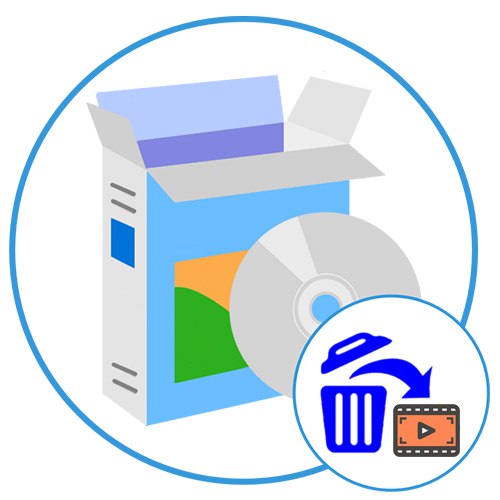
Ne očajavajte ako ste slučajno izbrisali željeni videozapis s računala ili bljeskalice, morate koristiti jedno od mnogih rješenja namijenjenih oporavku izgubljenih datoteka.
Oporavak podataka MiniTool Power
MiniTool Power Data Recovery praktičan je program za oporavak gotovo svih izgubljenih podataka s tvrdog diska ili bljeskalice. Postoji nekoliko načina rada: brzo skeniranje medija s prikazom svih izgubljenih podataka, povratak izbrisane particije nakon ponovne instalacije operativnog sustava i vraćanje medijskih datoteka. Podržani pogoni sa sljedećim sustavima datoteka: FAT12 / 16/32, NTFS, NTFS +, UDF i ISO9660. U naprednim postavkama možete odabrati format objekata koje tražite: dokumente, arhive, grafike, audio ili video datoteke, e-poštu, baze podataka ili druge.
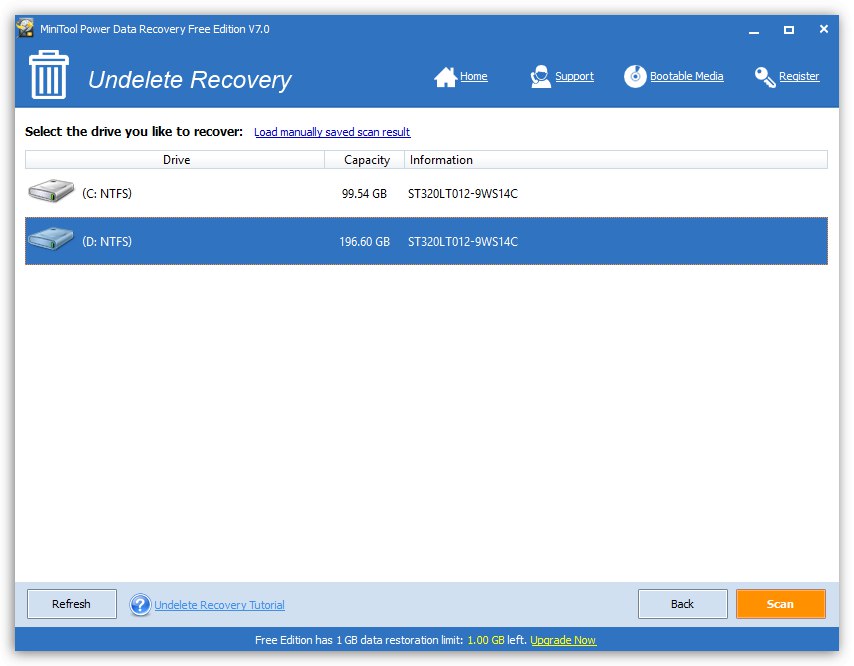
Nakon postupka restauracije, svi će se objekti pojaviti u posebnom upravitelju, gdje se mogu premjestiti u mape, razvrstati ili preimenovati. Ne postoji prijevod na ruski jezik, ali sučelje je već jasno. Govoreći o besplatnoj verziji, vrijedi napomenuti da vam MiniTool Power Data Recovery omogućuje samo oporavak 1 GB podataka. Ako trebate vratiti samo nekoliko isječaka, ovo je izvrsna opcija.
Jednostavan oporavak podataka s diska
Sljedeće rješenje ne može se pohvaliti s tolikim obiljem načina kako je gore raspravljeno. Easy Drive Data Recovery izvodi samo jedno skeniranje, ali je što temeljitije, pronalazeći apsolutno sve datoteke koje se mogu oporaviti. U postavkama se postavljaju vrste objekata koje treba preskočiti tijekom pretraživanja, na primjer privremene ili prebrisane. Svi su odabrani prema zadanim postavkama. Tijekom pretraživanja prikazuju se sažeti podaci: broj pronađenih datoteka, mapa, skeniranih klastera, kao i proteklo vrijeme.
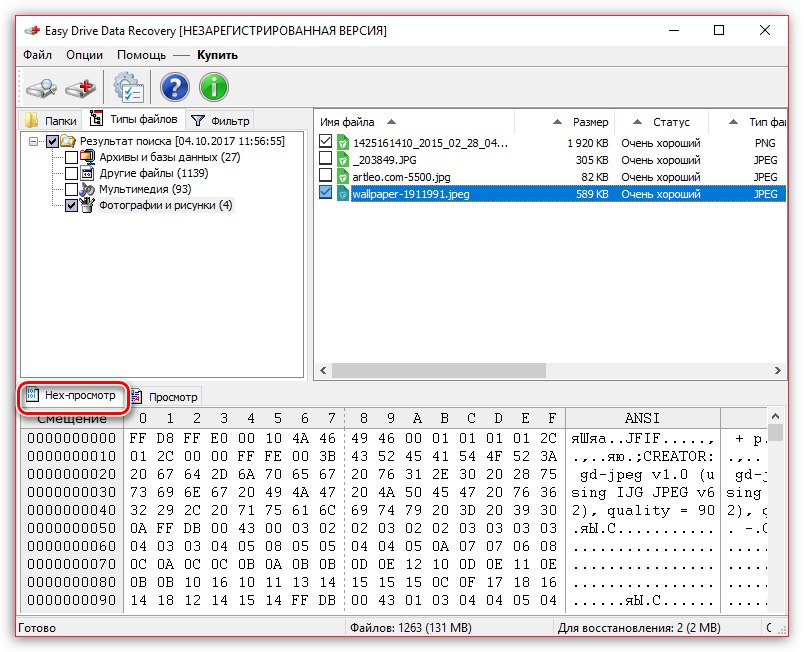
Prozor koji se pojavi nakon skeniranja podijeljen je u tri bloka: odjeljci datoteka prema njihovim vrstama (na primjer, arhive ili multimedija), same datoteke u njima i prozor za pregled. Potonje je moguće u normalnom ili u heksadecimalnom načinu, gdje su informacije predstavljene u obliku heksadecimalnog sustava. Za neiskusne korisnike postoji korak po korak vodič o radu s Easy Drive Recovery na ruskom jeziku. Glavni je problem što besplatna verzija nije prikladna za oporavak video zapisa jer omogućuje samo pretraživanje i pregled pronađenih datoteka, ali ne i njihov izvoz na tvrdi disk.
Pročitajte također: Upute za oporavak izbrisanih datoteka na USB flash pogonu
Čarobnjak za oporavak podataka EaseUS
Čarobnjak za oporavak podataka Easeus još je jedan jednostavan alat za oporavak izgubljenih datoteka nakon pražnjenja koša za smeće ili ponovne instalacije sustava Windows. Postupak koji se razmatra provodi se u dvije faze: prvo, korisnik određuje vrste datoteka koje treba oporaviti (grafike, audio, dokumenti, video, datoteke e-pošte itd.), A zatim odabire mjesto pretraživanja. Potonji mogu biti sami pogoni ili određeni direktoriji u njima, ali ne možete odabrati cijeli sustav u cjelini.
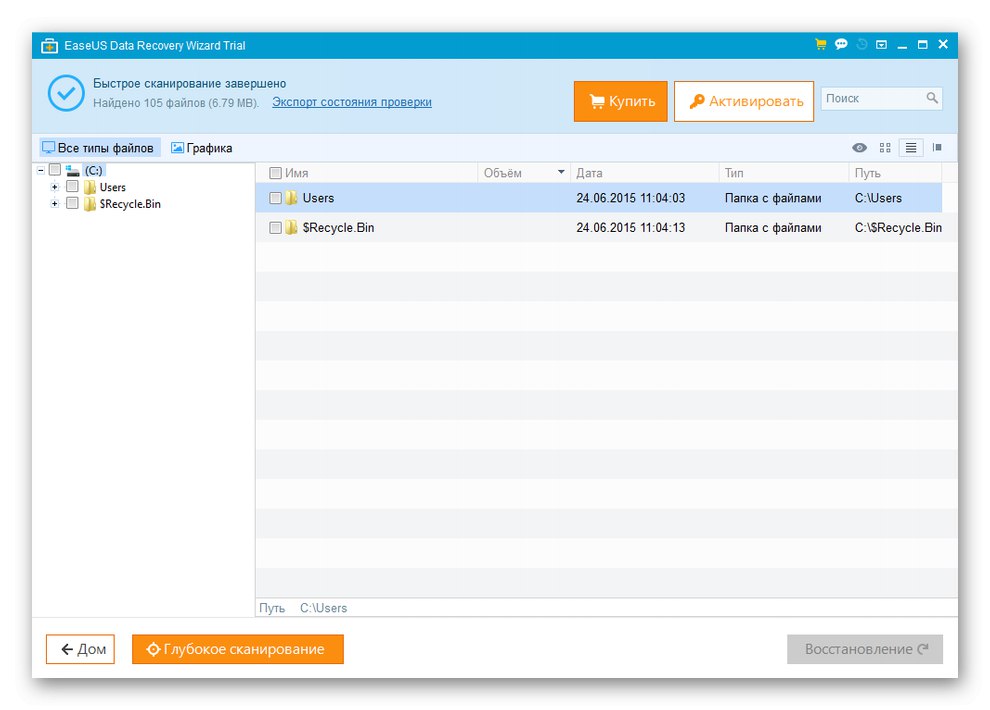
Skeniranje može biti brzo ili duboko. Za početak je dovoljno upotrijebiti prvu opciju, a ako nije pomogla u pronalaženju željene datoteke, trebali biste pribjeći drugoj, koja će potrajati puno više vremena, ali će pokazati i bolji rezultat. Pronađeni predmeti bit će prikazani u obliku tablice, a korisnik će moći odabrati određene položaje za restauraciju. Značajno je da je usluga podrške integrirana u sučelje Easeus Data Recovery Wizard. Kao i u slučaju prvog rješenja u našem članku, u besplatnoj verziji predmetnog programa dopušteno je vratiti do 1 GB. Postoji lokalizacija na ruskom jeziku.
GetDataBack
GetDataBack nije najprikladniji program za oporavak video zapisa, jer nije preveden na ruski jezik i ima prilično složeno sučelje, a također ga treba instalirati samo na lokalni disk gdje se skeniranje definitivno neće izvoditi. Inače može raditi nestabilno, kako kažu sami programeri. Odmah nakon pokretanja morate navesti direktorij pretraživanja, nakon čega će provjera započeti. Pronađene izbrisane datoteke prikazat će se u obliku tablice, gdje su naznačeni naziv, put na tvrdom disku, veličina u kilobajtima, atribut i datum posljednje izmjene (odnosno gubitka).
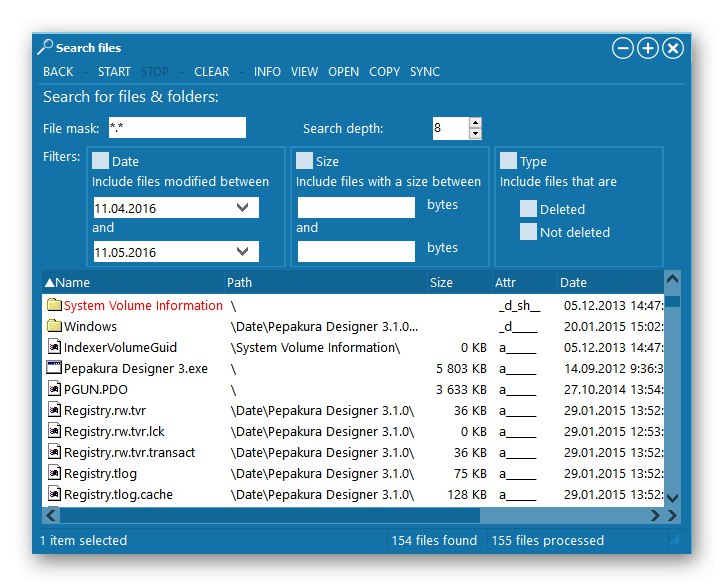
Podržani datotečni sustavi: FAT12 / 16/32, NTFS, EXT i XFS. U postavkama možete postaviti dodatne parametre skeniranja, poput maksimalnog broja objekata za prikaz, filtriranje po imenu itd. Besplatna verzija nije vremenski ograničena, ali datoteke ne možete izvesti na svoje računalo, možete se samo upoznati s mogućnostima softvera. Stoga ćete u svakom slučaju morati kupiti licencni ključ.
Recuva
Recuva je jedan od najpopularnijih programa za oporavak podataka s flash diskova i tvrdih diskova od programera poznatog CCleanerkoji radi s bilo kojom datotekom - od slika i videozapisa do arhiva i e-pošte. Postupak se izvodi pomoću prikladnog detaljnog izbornika, čije sučelje sliči klasičnom čarobnjaku za instaliranje aplikacija i igara u sustavu Windows. Prvi je korak odabrati određeni format datoteke ili sve odjednom. Nakon toga naznačen je direktorij pretraživanja: cijeli sustav u cjelini, vanjski pogoni (isključujući diskete i diskove), mapa "Moji dokumenti", "Košara", određeni direktorij koji je odredio korisnik, kao i CD / DVD.
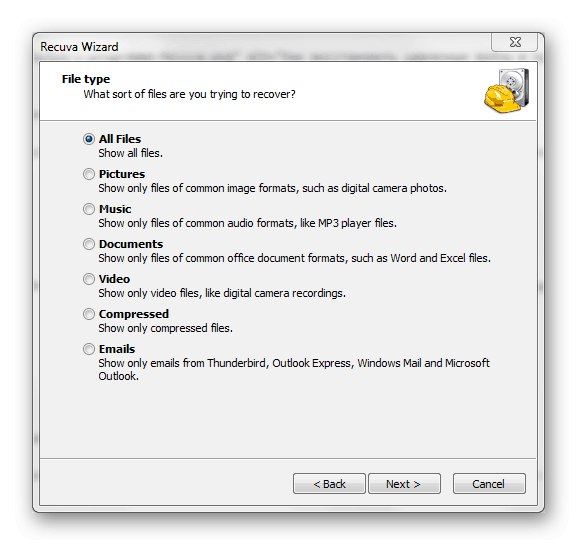
Ako je potrebno, označite okvir na stavci "Omogući dubinsku analizu"... To radi na isti način kao u čarobnjaku za oporavak podataka EaseUS. Nakon skeniranja, pronađene datoteke prikazat će se u nizu u obliku velikih ikona s imenima, program će prikazati i ukupan broj datoteka i vrijeme potrebno za njihovo pronalaženje. Oporavak je selektivan. Recuva je prevedena na ruski jezik i ima besplatnu verziju koja ne podržava automatsko ažuriranje, virtualne tvrde diskove i premium podršku.
RecoveRx
RecoveRx je naprednije rješenje koje je dizajnirano ne samo za oporavak podataka, već i za formatiranje medija i zaključavanje SD pogona. Program je posebno relevantan u slučajevima kada korisnici naiđu na pogrešku "Pogon se ne može otvoriti, formatirajte ga"... Obično ovaj postupak prati potpuno uklanjanje datoteka s uređaja. Međutim, kada se koristi RecoveRx, oni će biti sačuvani. Važno je napomenuti da RecoveRx nema tako fleksibilne mogućnosti oporavka kao gore navedeni programi.
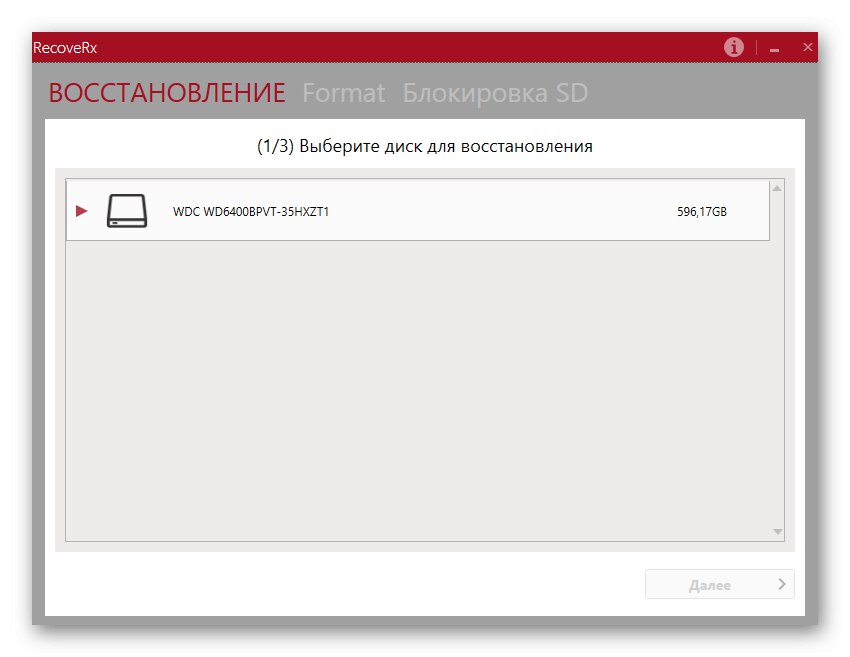
Odjeljak "SD zaključavanje" omogućuje vam zaštitu bljeskalice od čitanja drugih čitača kartica. Dakle, podaci će biti dostupni samo na vašem računalu. Ova je značajka izvorno namijenjena uređajima marke Transcend, ali drugi mogu biti podržani. Ne postoji službeni prijevod na ruski jezik, ali aplikacija je potpuno besplatna.
DiskDigger
Pretposljednji program koji ćemo danas pogledati ne zahtijeva instalaciju i sjajan je za pronalaženje i oporavak izbrisanih fotografija, videozapisa, glazbe, dokumenata i drugih datoteka. Univerzalni algoritmi DiskDiggera omogućuju vam rad ne samo s učinkovitim tvrdim diskovima i ostalim medijima za pohranu, već i s oštećenima. Podržani su gotovo svi uređaji za pohranu, a popis dostupnih datotečnih sustava je sljedeći: FAT12 / 16/32, NTFS i exFAT.
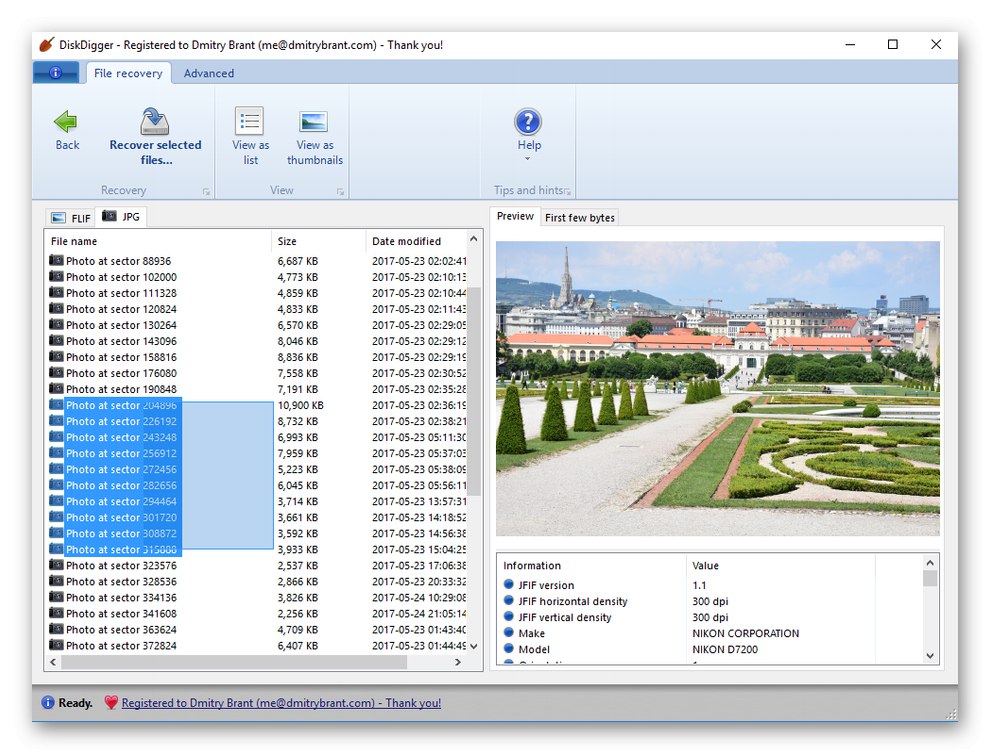
Službena lokalizacija na ruskom jeziku nije osigurana, a sam alat se plaća. Iako je sučelje prilično jednostavno, korisnicima koji nisu upoznati s engleskim bit će teško. Osnovna verzija DiskDiggera ne zahtijeva instalaciju, već je programer distribuira za 15 dolara.
Preuzmite posljednju verziju DiskDiggera sa službenog web mjesta
Povrati 360
I na kraju, Undelete 360 besplatan je alat za oporavak dokumenata, slika, audio i video snimaka gotovo svih proširenja s tvrdih diskova, bljeskalica, CD / DVD-a i digitalnih fotoaparata. Nije važno kako je objekt izgubljen: slučajno, namjerno ili zbog virusa, osim ako ga je poseban algoritam za prepisivanje u potpunosti "izbrisao" iz pogona. Postoji mogućnost brisanja datoteka i mapa ako ih nije potrebno vratiti.
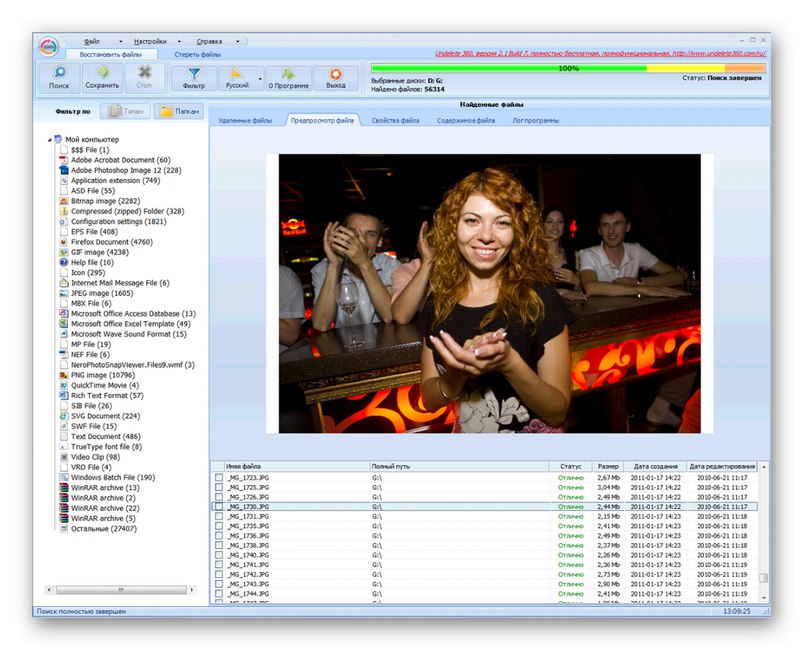
Podržani su datotečni sustavi NTFS i FAT standarda.Predmetni softver razvija tim entuzijasta koji ga distribuiraju besplatno. Službena stranica sadrži edukativne materijale o radu s Undelete 360 i puno drugih korisnih informacija na ruskom jeziku.
Preuzmite zadnju verziju Undelete 360 sa službenog web mjesta
Razmotrili smo najučinkovitija rješenja za oporavak videozapisa i ostalih izgubljenih datoteka s tvrdih diskova, bljeskalica i drugih medija. Svi oni koriste vlastite algoritme, a ako jedan alat ne uspije "pronaći" udaljeni objekt, vrijedi isprobati drugi.